√Cara Membuat Tulisan Berwarna di WhatsApp ~ Garenggati
Pada kesempatan yang indah ini kami mencoba mengetengahkan tema yang cukup banyak dicari, yaitu mengenai Cara Membuat Tulisan Berwarna di WhatsApp. Kami sudah merangkum dari beberapa sumber serta dari pengalaman kami dalam penerapannya. Tak lupa kami menggunakan bahasa dan kosakata yang sederhana sehingga akan sangat mudah bagi siapapun yang membacanya. Nah, langsung disimak saja ulasannya dibawah ini.
Penjelasan Lengkap Cara Membuat Tulisan Berwarna di WhatsApp
Salah satu yang bisa membuat chat kita lebih menarik yaitu dengan merubah warna font. Kita bisa membuat tulisan berwarna di WhatsApp dengan cara menggunakan aplikasi.
Anda tidak perlu melakukan root di perangkat yang anda pakai untuk bisa memakai cara ini. Ada beragam warna yang bisa anda pilih, mulai dari biru, kuning, hitam, merah, dan lainnya.
Silahkan praktek saja tutorial berikut ini.
1. Blue Text
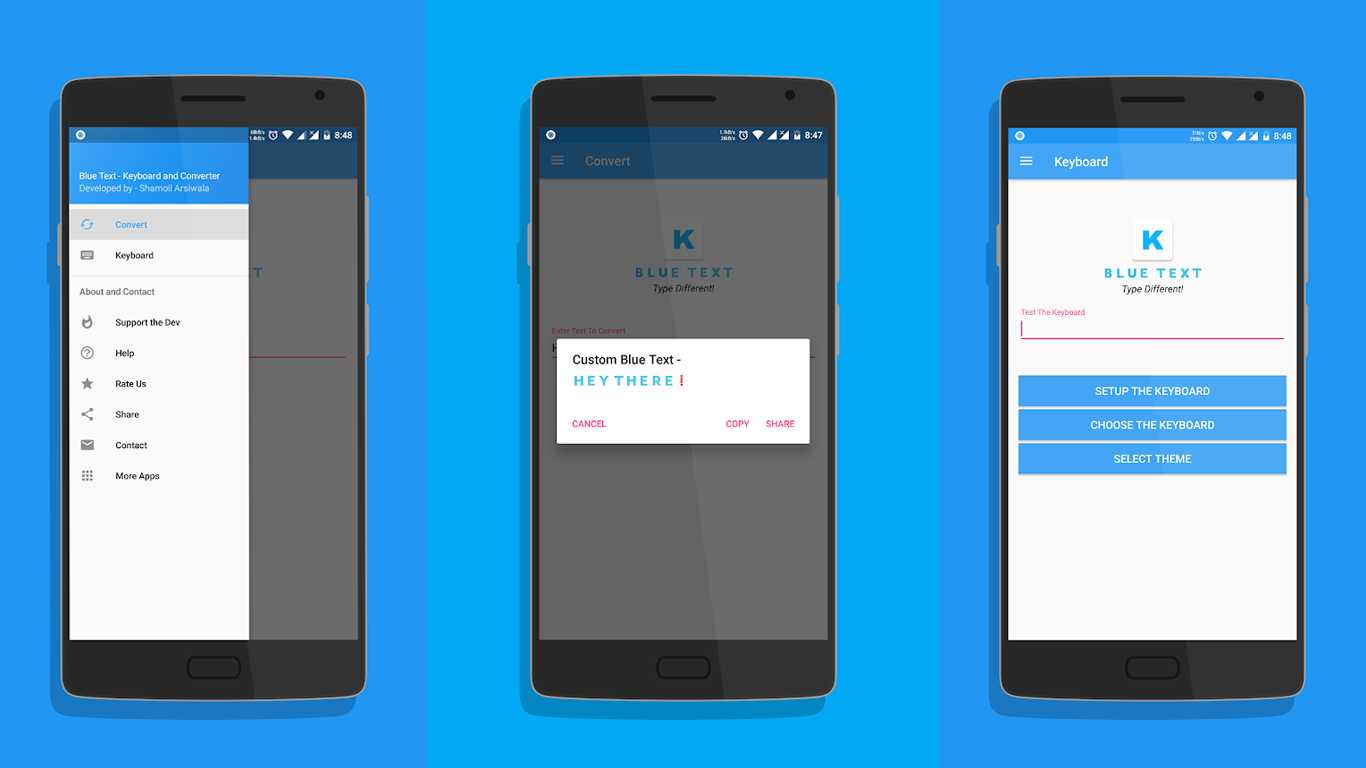
Cara yang pertama adalah dengan menggunakan bantuan aplikasi yang bernama Blue Text.
Blue Text - Keyboard + Convert (Free, Google Play) →
Aplikasi inilah yang akan kita gunakan untuk mengubah warna tulisan yang semula berwarna hitam menjadi warna biru.
Cara mengubah warna text WhatsApp:
- Download aplikasi Blue Text di Android kita melalui Google Play Store.
- Buka aplikasi Blue Text tersebut.
- Selanjutnya ketikkan kata yang ingin kita ubah warnanya.
- Setelah itu Copy atau Salin kalimat yang sudah kita ubah warnanya tersebut. Dengan cara tap dan tahan logo copy yang ada di sebelah tulisan yang sudah berubah warnanya.
- Kemudian buka aplikasi WhatsApp Messenger kita. Lalu buka kontak atau chat yang akan kita beri pesan tersebut.
- Tekan dan tahan di kolom biasa kita mengetikkan pesan. Tunggu hingga muncul opsi Tempel atau Paste. Klik opsi tersebut.
- Setelah teks berhasil kita tempelkan. Langkah terakhir adalah kirimkan pesan tersebut seperti biasa.
2. Text Art
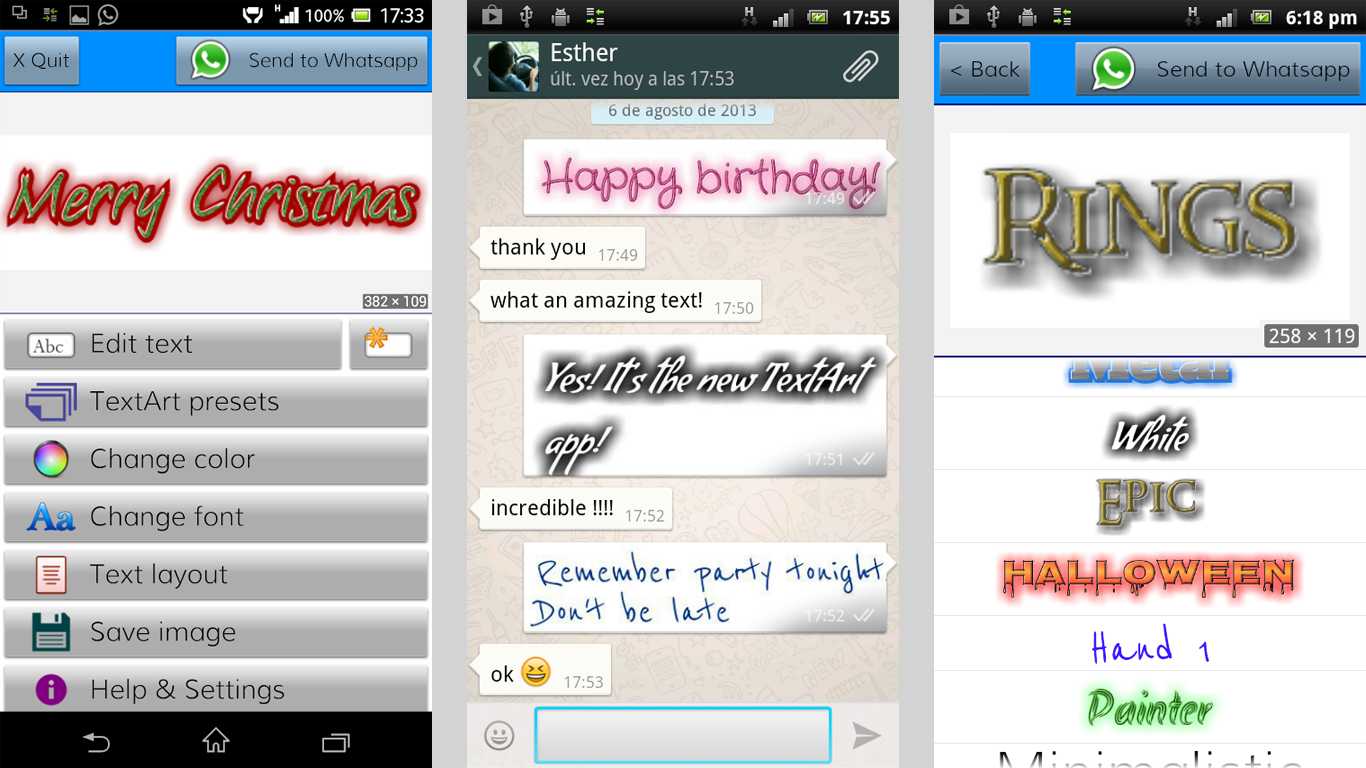
Cara yang selanjutnya adalah dengan menggunakan aplikasi Text Art. Aplikasi Text Art sendiri merupakan salah satu aplikasi yang cukup populer untuk mengubah teks.
TextArt: Cool Text creator (Free, Google Play) →
Selain digunakan untuk WhatsApp aplikasi ini juga dapat kita gunakan di aplikasi media sosial lainya.
Cara unik merubah chat WhatsApp:
- Download dan pasang aplikasi Text Art melalui Google Play Store di HP Android kita.
- Setelah itu buka aplikasi tersebut.
- Tuliskan kalimat yang kita inginkan pada kolom Submit Text. Setelah selesai klik OK.
- Setelah itu kita dapat mengedit font tersebut. Mulai dari mengubah jenis font, warna huruf, tata letak, menambahkan background, dan masih banyak lainya.
- Setelah kita merasa cukup dengan tulisan tersebut. Selanjutnya pilih opsi Send to WhatsApp yang berada di bagian pojok kanan atas aplikasi tersebut.
- Lalu tentukan kontak yang akan kita beri tulisan unik tersebut.
3. Fancy Text
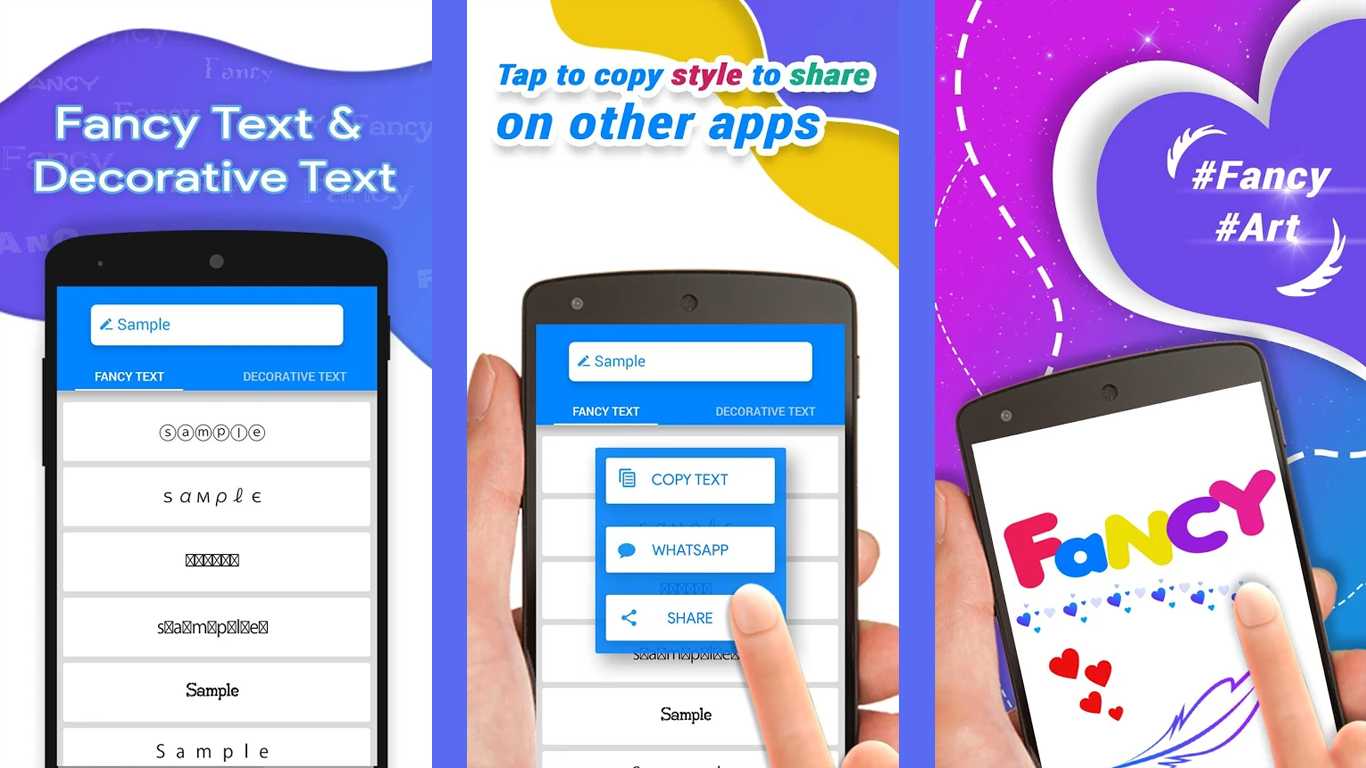
Selain menggunakan kedua aplikasi diatas. Kita juga bisa menggunakan aplikasi Fancy Text.
Fancy Text For Chat (Free, Google Play) →
Cara merubah warna font whatsapp dengan aplikasi:
- Download dan install aplikasi Fancy Text lewat Google Play Store.
- Setelah itu buka aplikasi tersebut. Setelah terbuka, buat tulisan yang kita inginkan.
- Untuk mengubah warnanya. Klik pada menu Setting yang berlogo gerigi. Disini kita dapat merubah warna dan juga ukuran font.
- Setelah selesai mengedit tulisan tersebut. Klik pada menu tiga titik setelah itu pilih Share.
- Kemudian pilih aplikasi yang akan kita gunakan. Karena disini kita akan menggunakanya untuk WhatsApp maka pilih WhatsApp Messenger.
- Setelah itu pilih kontak yang akan kita beri tulisan tersebut.
Baca: Cara Membuat Tulisan Unik di WhatsApp
4. WhatsBlueText
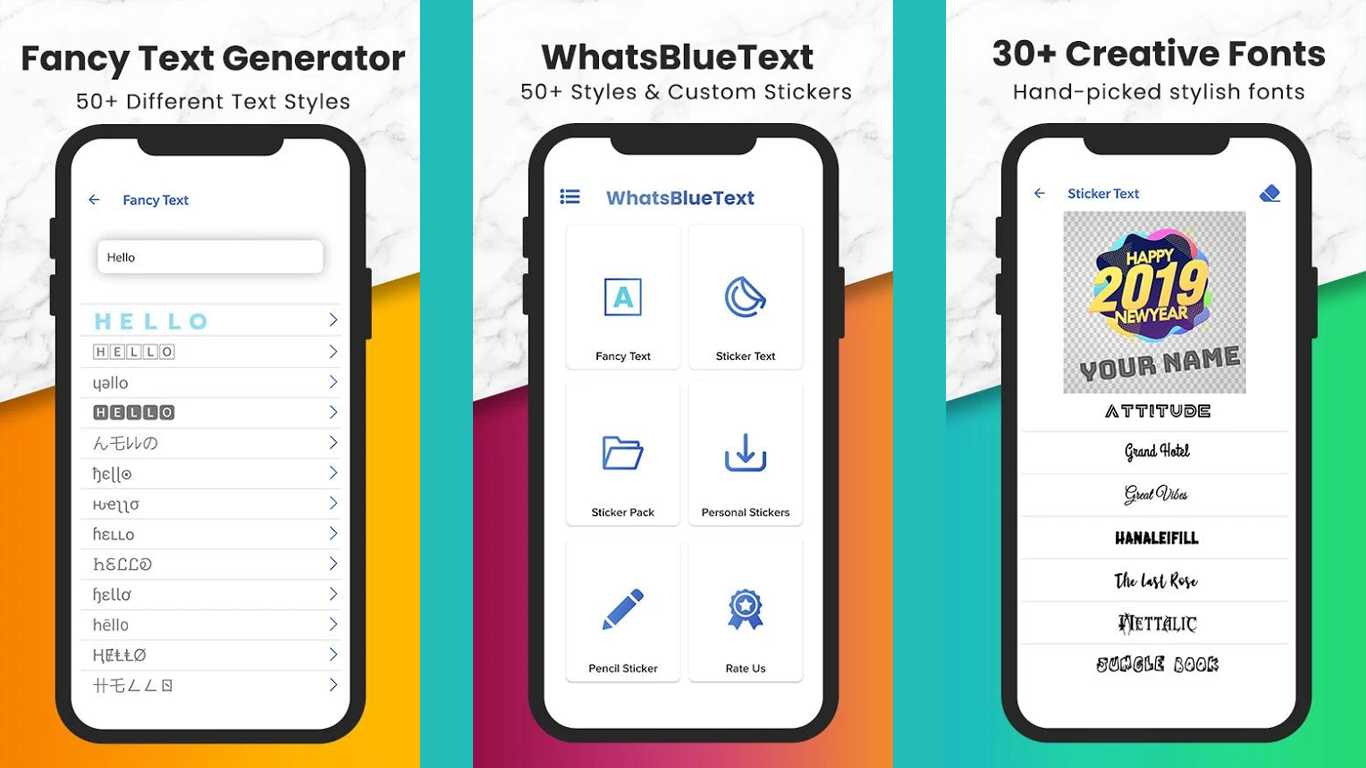
Aplikasi terakhir yang dapat kita gunakan untuk membuat tulisan berwarna biru di WA adalah dengan menggunakan Aplikasi WhatsBlueText.
Fancy Text + Sticker Maker (WA (Free, Google Play) →
Cara membuat teks WA jadi biru:
- Download dan Install terlebih dahulu aplikasi WhatsBlueText di Android kita dengan Google Play Store.
- Setelah terpasang, jalankan aplikasi tersebut.
- Selanjutnya pilih Start Writing kemudian tulis teks yang kita inginkan di kolom Input Text.
- Setelah kita menuliskan teks yang kita inginkan. Maka akan muncul berbagai huruf teks dengan berbagai warna. Pilih salah satu sesuai dengan keinginan kita. Setelah itu tap tombol panah biru yang ada di pojok kanan untuk membagikanya.
- Pilih aplikasi WhatsApp karena disini kita akan mengirim teks tersebut dengan menggunakan WA.
Itulah empat (4) Cara Membuat Tulisan Berwarna di WhatsApp resmi maupun WhatsApp Mod yang dapat kita praktekan secara mudah. Silahkan gunakan cara yang menurut kalian paling mudah. Selamat mencoba dan semoga berhasil!
The post Cara Membuat Tulisan Berwarna di WhatsApp appeared first on Berakal.
Selamat! Anda baru saja selesai membaca ulasan mengenai Cara Membuat Tulisan Berwarna di WhatsApp. Harapan kami uraian diatas dapat menjadi penawar rasa penasaran Anda serta menambah wawasan kita semua. Jika dirasa masih ada hal yang perlu di tanyakan setelah membaca uraian diatas, silahkan menyampaikannya melalui kolom komentar dibawah. Thank you sudah mampir ke situs garenggati dot blogspot dot com. Sampai ketemu di postingan selanjutnya dan jangan lupa bahagia. ARTIKEL PILIHAN PEMBACA :
Posting Komentar untuk "√Cara Membuat Tulisan Berwarna di WhatsApp ~ Garenggati"